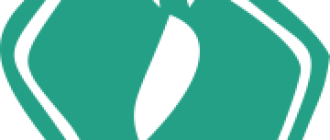Обзор умных часов Moto 360 (2020): когда Wear OS становится лучше

На протяжении того периода времени, когда компания Google уделяла особое внимание смарт-часам, самым знаковым и запоминающимся гаджетом в этой категории были, пожалуй, часы Moto 360. Motorola успела выпустить два поколения своего носимого устройства. Дебютировав в 2015 году, Moto 360 сразу же привлекли к себе внимание дизайном. Это были одни из первых часов на Wear OS с круглым экраном, которые нравились всем. В 2020 году Moto 360 вернулись, и это серьёзный претендент на лучшее предложение на рынке.
Дизайн, оснащение
Внешний вид — это то, что всегда делало Moto 360 особенными. Оригинальная модель оказалась именно тем гаджетом, который раздвинул границы того, как должны выглядеть умные часы, благодаря очень тонким рамкам и круглому экрану с выпуклым стеклом. Одним словом, классика. Новая версия устройства использует более консервативный подход и предлагает продуманный вариант дизайна. Визуально модель 2020 года не сильно отличается от оригинала, за исключением толстой металлической рамки, выполняющей роль безеля, а также рамки вокруг самого дисплея. По внешнему виду новинка больше похожа на второе поколение часов.
Лично мне дизайн новых Moto 360 очень понравился. 42 мм — оптимальный размер как для больших, так и маленьких запястий. Внеосевое положение вращающегося безеля ощущается очень естественно и не позволяет случайно нажимать кнопку при сгибе запястья, что часто случается у меня с часами подобной конструкции. На первый взгляд, Moto 360 выглядят достаточно толстыми, но на самом деле они не толще, чем большинство часов на Wear OS. Такое впечатление производит изогнутый металлический корпус. Фактически их толщина составляет 11,68 мм, это даже немного тоньше, чем у большинства других моделей на рынке.



Корпус Moto 360 выполнен из нержавеющей стали толщиной 3 мм, что в два раза больше, чем у некоторых моделей Fossil. Это делает часы более прочными и устойчивыми к механическим повреждениям. Производитель предлагает три цветовых решения с разным покрытием: Phantom Black с алмазоподобным покрытием (DLC), Steel Grey и Rose Gold с PVD-покрытием. Оба позволяют избежать появления царапин. Часы поставляются с 20-миллиметровыми ремешками двух типов: коричневый кожаный и силиконовый (белый и чёрный).
Очевидно, что новые Moto 360 Steel Grey, побывавшие у меня на обзоре, — это настоящий танк. За то время, которое я потратил на их тестирование, я обращался с ними не слишком аккуратно. Часы неоднократно падали на пол, я случайно зацепился ими о дверную раму – ни единой царапины. Надеюсь, это не случайность, и они в дальнейшем будут держать удар в таких ситуациях. Ещё одно заметное изменение — стекло. Если в первой версии часов стекло было выпуклым, что могло привести к его повреждению, то в новых Moto 360 оно, напротив, имеет небольшое углубление. Это дополнительный плюс к защите устройства.

Moto 360 (2020) являются первыми в серии часами Motorola, которые оснащены OLED-дисплеем, и это несомненно приятно. Прошло уже много времени с тех пор, как я пользовался предыдущим поколением Moto 360, но я хорошо помню, что у них были проблемы с читаемостью экрана на солнце. Как и в случае с Fossil, здесь дисплей достаточно яркий, на улице информация читается хорошо.

Что насчёт безеля? На предыдущих моделях Moto 360 экран доходил до самого края металлической окантовки, но в нижней части был подрезан. В этой модели производитель добавил чёрную рамку как альтернативу подбородку. К тому же, в ней располагаются основные датчики. Под крышкой также есть множество датчиков, которые могут быть задействованы через приложения, например, Google Fit. Датчик сердечного ритма на обратной стороне часов более продвинутый по сравнению с тем, что использовался в предыдущих часах Motorola. Показания, которые я получил, совпадают с другими носимыми устройствами на Wear OS.
Операционная система и производительность
Moto 360 оснащены процессором Snapdragon Wear 3100 и 1 ГБ оперативной памяти. Производительность в целом довольно хорошая, сопоставимая с устройствами Fossil и Mobvoi. Лаги случались редко. Я интенсивно использовал приложения, и, к удивлению, они работали великолепно. Тем не менее до идеала всё ещё далеко. Wear 3100 основан на старой архитектуре, которая уже недостаточно эффективная и производительная в 2020 году. К сожалению, это максимум, что Qualcomm может предложить сейчас.

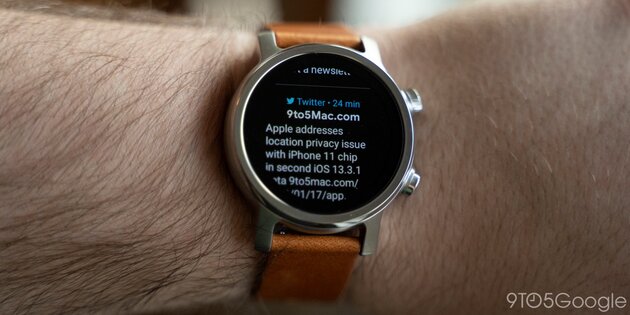
Часы работают на операционной системе Wear OS. Она здесь в значительной степени такая, как задумывалась разработчиками, поскольку нынешние релизы по инициативе Google не модифицируются. Разве что ПО для Moto 360 очень бедное, и это делает платформу ещё хуже. Например, Mobvoi предварительно загружает небольшой набор приложений, которые действительно расширяют возможности использования некоторых функций. Fossil вообще предустанавливает на свои часы Spotify, Cardiogram и другие полезные приложения. Более того, устройства Fossil имеют набор удобных режимов энергосбережения, которых просто не хватает Moto 360. Как человек, который ранее носил Fossil Gen 5, скажу, что это самый весомый аргумент.
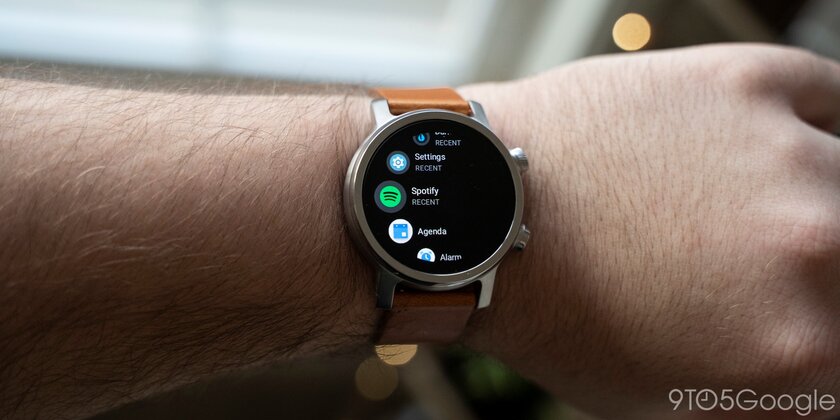
Wear OS как платформа заслуженно получает много критики, поскольку ей не хватает многих функций. Другие производители пытаются компенсировать это дополнительными возможностями в программном обеспечении. Видимо, в Moto 360 этому не уделили должного внимания.
Время автономной работы и зарядка
Время автономной работы — ещё одна ложка дёгтя в Wear OS. Как правило, все носимые устройства на этой системе работают не больше суток от одного заряда батареи. Но, пользуясь часами около недели, могу сказать, что Moto 360 показывают более продолжительное время, чем большинство других. Мой сценарий использования часов следующий. Я надеваю их около 9 утра и ношу до самого вечера. В течение дня я получаю сотни уведомлений, которые включают экран, но не все из них я просматриваю. В последнее время я стал чаще использовать приложения для Wear OS, например, тот же Spotify. Заряд держится целый день, и когда я ложусь спать, остаётся ещё около 40%.

Как продлить автономность Moto 360? Один из советов — использовать определённый циферблат. В настройках часов производитель рекомендует Flow. Видимо, он наиболее энергоэффективный. Компания также рекомендует заряжать их в течение дня, когда вы ими не пользуетесь, например, когда работаете или принимаете душ. Именно так я и делал. Часы поддерживают быструю зарядку. Этот процесс не занимает много времени — подключаю их к сети во время утренних процедур и затем надеваю уже полностью заряженными.
В целом, я остался доволен автономностью, даже выжимая в среднем лишь 48 часов работы от одного заряда батареи. Но не могу сказать того же о зарядном устройстве. В отличие от предыдущих поколений, которые использовали беспроводную зарядку стандарта Qi, эта модель комплектуется магнитной док-станцией с контактами. Да, она быстрее, но выглядит ужасно.



Почему же компания снова не использовала Qi? Основная причина в том, что беспроводная зарядка сильно нагревала часы, это со временем приводило к уменьшению срока службы батареи. Новый выпирающий датчик сердечного ритма только усугублял ситуацию. Наверное, это самый жирный минус Moto 360. С другой стороны, я готов простить им такое решение только за то, что зарядка и часы крепко держатся вместе, ничего не распадается, как это было с последними двумя поколениями умных часов Fossil.
Погодите, так это не Motorola?
Есть одна вещь, которую вы должны знать о новых Moto 360, прежде чем покупать эти часы. Motorola их не выпускает. В 2015 году компания прекратила разработку носимых устройств и с тех пор не проявляет к ним особого интереса. Её давний партнёр eBuyNow заключил с Motorola лицензионное соглашение, которое позволит компании в течение пяти лет выпускать часы Moto 360 при условии сохранения бренда и логотипа.

eBuyNow берёт на себя все финансовые риски, Motorola в этом не участвует и не вкладывает денег. Но она была задействована в разработке часов. Это взаимовыгодное соглашение для обеих компаний, в конце концов оно помогло возродить одни из самых удачных умных часов на Wear OS. Общаясь с представителями eBuyNow, я узнал, что компания намерена продолжать работать над гаджетом, но всё будет зависеть от успеха этой модели. Меня также волновал вопрос обновлений программного обеспечения Moto 360. Меня заверили, что обновления будут распространяться так же, как и для других часов на Wear OS. В компании намекнули, что работают с Google, чтобы сделать обновления более предсказуемыми.
Стоит ли покупать Moto 360?
Я думаю, что новые Moto 360 входят в тройку лучших на сегодняшний день часов на Wear OS. Но, помимо крепкого аппаратного оснащения, в них не так много особенностей, которые делают покупку выгоднее, чем другие варианты. К примеру, Fossil Gen 5 стоят дешевле с теми же характеристиками и режимами энергосбережения, Mobvoi Ticwatch Pro 4G имеют дополнительный дисплей и предлагают ещё большую автономность.

На мой взгляд, Moto 360 — очень хороший продукт. Естественно, производитель использует ностальгию, чтобы привлечь больше потребителей и придать устройству больше ценности. Стоит ли платить за это 349 долларов? Наверное, для многих людей ответ будет положительным, но каждый должен решить для себя сам.
Выключение Xiaomi и включение в автоматическом режиме

На телефонах марки Xiaomi существует множество функций, способных создать пользователю комфортные и практичные условия для жизни. К сожалению, не все потребители о них знают или пытаются узнать – и зря. К перечню таких возможностей относится и функция автоматического включения/выключения телефона Xiaomi. Для чего нужна эта опция, и как её активировать?
Таймер питания Xiaomi: что это
В наши дни гаджеты умеют включать, отключать и даже выполнять некоторые действия самостоятельно. И обозреваемый таймер питания не является исключением.
Таймер питания – это возможность регулировать расход энергии телефона, путём его включения и выключения по расписанию.
Наибольшие затраты энергии происходят, когда дисплей горит, поэтому практически во всех современных устройствах есть опция выключения телефона или выключения экрана Xiaomi, а также детальные настройки, где можно отрегулировать время выключения экрана (на Xiaomi это возможно по истечении от 15 секунд до 10 минут, ещё есть режим «Не выключать совсем» – экран будет гореть до того момента, пока вы сами не выключите телефон).
Также и с функцией таймера питания – когда телефон работает, даже, если вы им не пользуетесь, энергия расходуется, поэтому можно её экономить с помощью автоматического включения и выключения.
Использование таймера питания
Как было сказано выше, данная опция может использоваться по ночам в целях экономии энергии.
Если вы находитесь на учёбе, работе, занимаетесь важными делами и не хотите, чтобы вас что-то отвлекало, или чтобы энергия телефона попусту расходовалась – активируйте функцию автоматического включения и выключения вашего гаджета, указав желаемые дни недели и время.
Бывают такие ситуации, когда автоматическое выключение Xiaomi применяется в целях безопасности, если смартфон сильно нагревается по ночам (это может происходить при помещении телефона под подушку или одеяло). Или чтобы с ним ничего не произошло, пока вы будете отсутствовать – гаджет можно заранее «запрограммировать» на определённый день вашего отъезда.
Автоматическое включение и выключение Xiaomi: как настроить
Настроить работу этой опции можно двумя способами, однако, они практически совпадают – один немного длиннее.
Внимание! Функция автоматического включения и выключения телефона доступна только на телефонах, имеющих операционную систему версии Android 4.0 и выше.
Первый способ – через «Настройки»:
- Откройте «Настройки» и пролистайте страницу до слов «Батарея и производительность»;
- Зайдите в «Батарея и производительность» и нажмите на поле «Питание»;
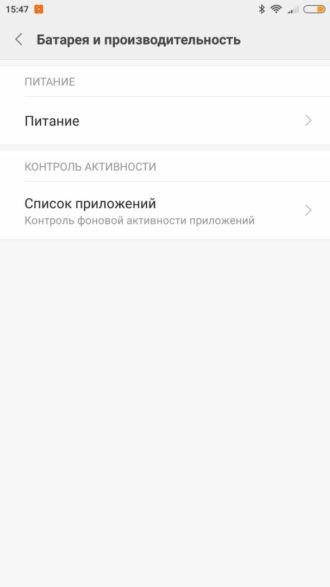 выключение xiaomi
выключение xiaomi
- Вы перешли в техническое приложение «Безопасность». Здесь вы можете увидеть нынешнюю температуру вашего устройства, заряд, наличие или отсутствие проблем с аккумулятором, его ёмкость, сколько часов телефон ещё будет работать и отрегулировать уведомления о слишком высоких или низких показателях. Теперь нажмите на значок «Настройки» (шестерёнка в правом верхнем углу);
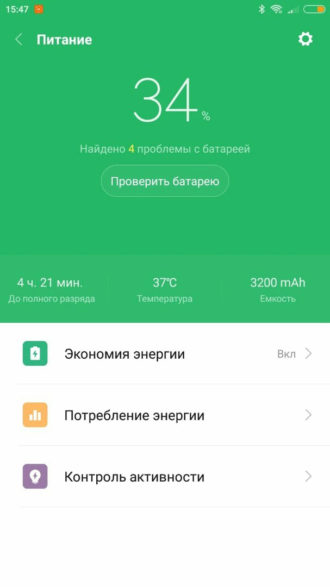
- Перейдите в «Таймер питания»;
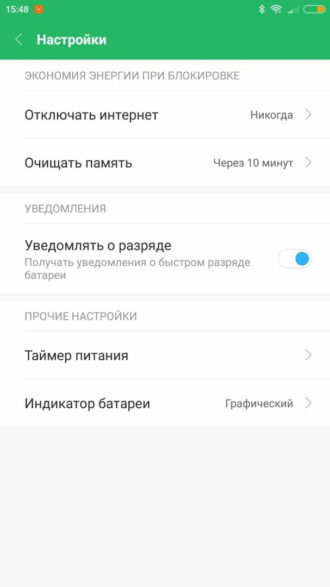
- Активируйте поля «Включение по расписанию» и «Выключение по расписанию», далее отрегулируйте необходимые вам время и периодичность функции в разделе «Время включения/выключения» и «Повтор»;
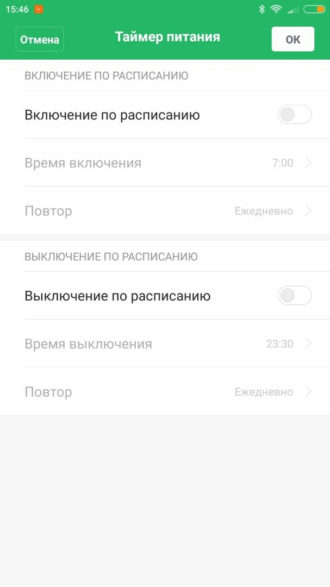
Второй способ – через приложение:
- Найдите в своём телефоне приложение, которое называется «Безопасность»;
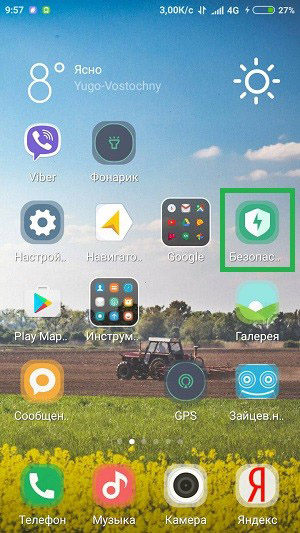
- Откройте его и нажмите на поле «Батарея»;
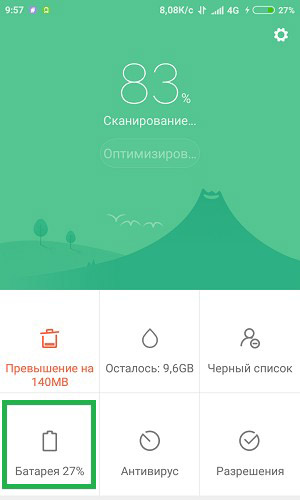
- Нажмите на значок настроек в правом верхнем углу;
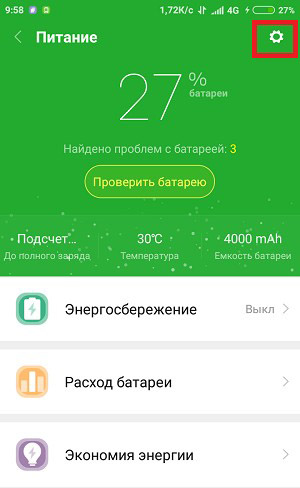
- В разделе «Прочие настройки» или «Расписание» выберите «Таймер питания»;
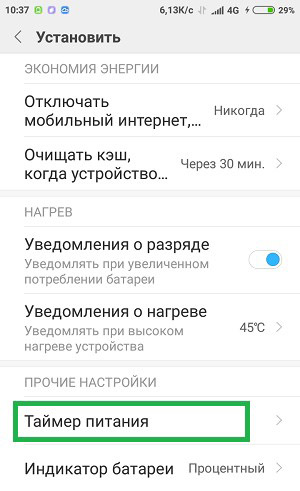
- Далее активируйте поля «Выключать по расписанию» и/или «Включать по расписанию» и проставьте нужное вам время;

- Вы также можете настроить периодичность работы этой опции, нажав на поле «Повторять»;
Как вы видите, второй способ отличается тем, что вы откладываете долгие хождения по «Настройкам» и приступаете сразу к делу. Первая инструкция была приведена, чтобы вы знали, что где находится и от чего зависит.
Режим «Не беспокоить»
Если вам нужно, чтобы вас не тревожили ни уведомления, ни звонки, вместо таймера выключения Xiaomi вы также можете активировать режим «Не беспокоить».
Как это сделать:
- Зайдите в «Настройки»;
- Пролистайте страницу до вкладки «Не беспокоить» и откройте её;
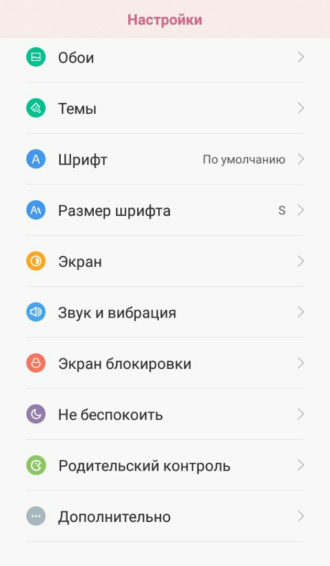
- В этой вкладке выберите необходимый режим из трёх возможных;
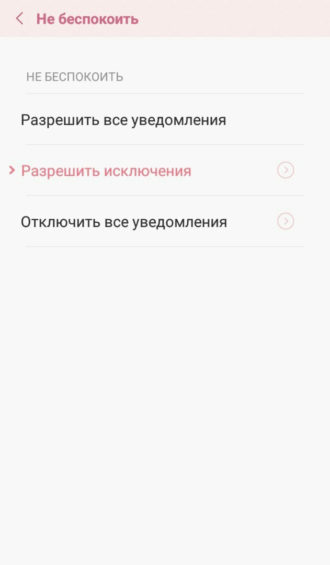
Названия некоторых вкладок и страниц могут отличаться, в зависимости от установленной версии MIUI!
Как настроить Xiaomi? Первое включение смартфона
Узнайте, как быстро и без проблем настроить свой смартфон Xiaomi при первом включении.
Как сделать первое включение смартфона правильно? Как изначально настроить новый Xiaomi так, чтобы он работал корректно? Что можно пропустить, а что настроить лучше сразу? На все эти вопросы вы найдёте ответ в этой статье. Итак, поехали!
1. Зажимаем клавишу включения и наблюдаем несколько секунд за первой загрузкой. После неё на экране появится название оболочки. В нашем случае MIUI 10. У вас может быть MIUI 9. Суть настройки от этого не меняется. Нажимаем значок «далее» и движемся вперёд!

2. Выбираем язык системы. «Русский» или любой другой подходящий вариант из предложенных.

3. Выбираем регион. У нас Россия. Думаем, что и у вас 
Примечание:
Язык системы и страну в любое время можно изменить в настройках смартфона. От этого могут меняться специальные функции. Например, если поставить на Mi 8 или на Mi 8 Pro регион Гонконг, то у вас появится функция Face Unlock.

4. Следующий пункт — подключение к Интернету. Если хотите его пропустить, то нажимайте соответствующую кнопку. Не бойтесь! Этот пункт вы всегда сможете настроить потом.
Ну а мы идём «красивым» путём — настраиваем всё здесь и сейчас. Выбираем имя вашей сети Wi-Fi, нажимаем на него и вводим пароль. Также вам потребуется разрешить службам Google использовать сеть Wi-Fi, нажав на кнопку «Принять». Всё! Теперь вы в сети 

5. Движемся дальше. На экране мы видим «Условия использования». Тут как говорится: «Получите, распишитесь». Читаем условия и политику конфиденциальности и ставим галочку на против пункта «Я прочитал. ».

6. Следующая станция — подключение SIM-карты. Это можно пропустить, а можно сделать сразу. Если вы не знаете, как установить или извлекать SIM-карту, обратитесь к иллюстрированному руководству в коробке.

7. Под этим шагом у нас спрятались «Сервисы Google». Их надо прочитать, обязательно пролистав до конца страницу. После этого появится кнопка «Принять», которую, конечно же, нужно принять  Всё логично!
Всё логично!

8. В этом пункте нужно решить для себя, как вы будет разблокировать смартфон: с помощью отпечатка пальца или с помощью пароля на экране.
Примечание:
Пункт можно пропустить, настроив его позже в настройках смартфона.

9. Близимся к финалу настройки нашего новенького телефона Xiaomi. Тут мы видим «Дополнительные настройки». Рекомендуем сразу разрешить все пункты, так как они важны для полноценной работы гаджета.

10. Ну и последний шаг на пути к готовенькому смартфону — выбор темы. Тут на ваш вкус: какие иконки нравятся, те и выбирайте.

Барабанная дробь и секунды ожидания, пока загрузятся все приложения. тадааам, ваш телефон готов действовать!
[Советы] Первая настройка смартфона и Mi аккаунта


image4.png (114.45 KB, Downloads: 82)
2017-05-04 20:18:11 Upload

image9.png (56.37 KB, Downloads: 106)
2017-05-04 20:20:23 Upload

image2.png (37.8 KB, Downloads: 95)
2017-05-04 20:20:41 Upload

image12.png (19.52 KB, Downloads: 101)
2017-05-04 20:21:04 Upload

image7.png (31.31 KB, Downloads: 77)
2017-05-04 20:21:21 Upload

image5.png (24.13 KB, Downloads: 78)
2017-05-04 20:21:41 Upload

image6.png (13.48 KB, Downloads: 65)
2017-05-04 20:22:07 Upload

image1.png (42.06 KB, Downloads: 73)
2017-05-04 20:22:23 Upload

image8.png (26.56 KB, Downloads: 56)
2017-05-04 20:22:53 Upload

image2.png (37.8 KB, Downloads: 62)
2017-05-04 20:23:08 Upload

image11.png (44.93 KB, Downloads: 59)
2017-05-04 20:23:18 Upload

image10.png (69.43 KB, Downloads: 52)
2017-05-04 20:23:35 Upload
Рейтинг
| Кол-во оценивших 4 | !Experience! +51 | Pack Reason |
|---|

Никита Зиновьев | из app

Алекс Андр | из Redmi Note 3



Алекс Андр | из Redmi Note 3

Евгений | из MI 5

Yuran | из Redmi 3S
![]()
PREMIUM | из Redmi Note 4

Every0ne | из Redmi 3S

Кирилл | из MI 3W

9460205 | из Redmi 4




Mi Comm APP
Получайте новости о Mi продукции и MIUI
Рекомендации
- Правила
- Новичкам
- Конкурсы
- Новости
- MIUI новости
- MIUI темы
- MIUI общее
- Ресурсы
- Полезные темы
- Магазины Xiaomi Store
- Обзоры
* Рекомендуется загружать изображения для обложки с разрешением 720*312
Изменения необратимы после отправки
Cookies Preference Center
We use cookies on this website. To learn in detail about how we use cookies, please read our full Cookies Notice. To reject all non-essential cookies simply click “Save and Close” below. To accept or reject cookies by category please simply click on the tabs to the left. You can revisit and change your settings at any time. read more
These cookies are necessary for the website to function and cannot be switched off in our systems. They are usually only set in response to actions made by you which amount to a request for services such as setting your privacy preferences, logging in or filling in formsYou can set your browser to block or alert you about these cookies, but some parts of thesite will not then work. These cookies do not store any personally identifiable information.
These cookies are necessary for the website to function and cannot be switched off in our systems. They are usually only set in response to actions made by you which amount to a request for services such as setting your privacy preferences, logging in or filling in formsYou can set your browser to block or alert you about these cookies, but some parts of thesite will not then work. These cookies do not store any personally identifiable information.
These cookies are necessary for the website to function and cannot be switched off in our systems. They are usually only set in response to actions made by you which amount to a request for services such as setting your privacy preferences, logging in or filling in formsYou can set your browser to block or alert you about these cookies, but some parts of thesite will not then work. These cookies do not store any personally identifiable information.
Как установить MIUI 10 – инструкция
В июне стартовало закрытое бета-тестирование китайской версии MIUI 10. Несмотря на всю закрытость тестового процесса, прошивка все же стала доступна для установки. Поэтому опытные пользователи на свой страх и риск уже сейчас могут установить MIUI 10 на свой смартфон Xiaomi.
В китайской прошивке MIUI 10 China доступен английский язык (к сожалению русский только в глобальной версии), поэтому можно не переживать, что в интерфейсе будут только одни китайские иероглифы.
Как установить MIUI 10 на Xiaomi
Все смартфоны используют последнюю версию операционной системы Android Oreo. Обновление будет включать новые функции AI: AI Preload и AI Portrait. А также изменения в графическом интерфейсе: новый экран блокировки, панель уведомлений, иконки, системные звуки, регулировка громкости, менеджер последних приложений и многое другое.
Подробнее про то, что нового в MIUI 10 можно посмотреть в обзоре на сайте.
Почему только эти смартфоны Xiaomi?
На данный момент MIUI 10 не является общедоступным. Прошивка не рассылается выборочно через OTA, а доступна только тестировщикам.
Мы рекомендуем большинству пользователей дождаться выхода официального стабильного релиза. Но, если вы опытный пользователь Сяоми, то на свой страхи риск, вы можете установить MIUI 10 самостоятельно.
Какие смартфоны поддерживают MIUI 10?
Полный список устройств можно посмотреть здесь. На данный момент закрытая бета-прошивка тестируется для:
- Xiaomi Mi 8,
- Mi Mix 2,
- Mi Mix 2s,
- Mi 5 / Mi 6,
- Mi 6X,
- Mi Note 2,
- Redmi S2,
- Redmi Note 5.
Большая часть смартфонов Сяоми начнет получать обновление в июле 2018, согласно второму и третьему этапах выхода китайской прошивки.
График выхода глобальной версии появится после презентации MIUI 10 Global в Индии.
Инструкция: как установить MIUI 10
Подробное руководство по установке. Для загрузки понадобится разблокированный загрузчик. Перед подачей заявки не забудьте сделать полную резервную копию всех важных данных. Вся ответственность по самостоятельной установке бета-прошивке лежит на пользователе.
Шаг 1.
Установите ADB (Android Debug Bridge) и Fastboot на свой компьютер, если вы еще этого не сделали.
Шаг 2.
Убедитесь, что устройство заряжено более чем на 80%. Подключите смартфон к компьютеру.
Шаг 3.
Скачайте правильный образ TWRP для вашей модели телефона Сяоми.
Ссылки на образы, на сайте разработчиков XDA. TWRP для:
- Ми Микс 2
- Ми Микс 2с
- Ми 5
- Ми 6
- Релми Ноут 5
- Ми Ноут 2
Шаг 4.
Установить последнюю версию пакета приложений Гул (Google apps package). Например, ссылка на Gapps на том же форуме XDA.
Шаг 5.
Скачать прошивку для своей модели телефона:
Более ранняя версия:
Шаг 6.
Перенести пакеты MIUI 10 ROM и GApps с компьютера на телефон.
Шаг 7.
Перезагрузить телефон в режиме Fastboot. Для этого нужно выключить телефон и одновременно нажать качельку громкости вниз, удерживая несколько секунд обе кнопки. До тех пор пока не появится заставка Fastboot.

Шаг 8.
Загрузите TWRP на своем устройстве с помощью следующей команды в командной строке Windows PowerShell: fastboot boot /path/to/twrp.img.

В команде нужно заменить /path/to/twrp.img на фактическое имя TWRP образа и путь к месту, где он сохранен на телефоне. Если файл находится в корне, то пишем только его правильное имя.
Шаг 9.
После того, как вы загрузили TWRP. Нажмите на пункт меню «Wipe», который приведет к полному сбросу настроек до заводских значений.

Делать сброс настроек необязательно, если вы уже используете китайскую прошивку MIUI 9 China Stable или Developer ROM. Если у вас последняя глобальная версия MIUI 9 Stable за июнь (или ниже), то рекомендуется сделать сброс.
Шаг 10.
После того, как сделан сброс настроек. Нужно выбрать пункт меню «Install». Укажите, куда будет установлена прошивка. После этого начнется процесс установки.


Шаг 11.
Вернитесь назад, т.е. в предыдущее меню. И аналогично с шагом 10 устанавливаем пакет приложений Google.
Шаг 12.
После того как закончиться установка. Перезагрузите телефон (в меню TWRP выбрать пункт «Reboot system»). Поздравляем теперь на вашем смартфоне Xiaomi установлена оболочка MIUI 10.

Дорогие читатели, еще раз уточним. Что данный вариант больше подходит для опытных пользователей. Для большинства советуем не торопиться, а дождаться выхода стабильного релиза глобальной прошивки.
Также не забывайте оставлять ваши отзывы в комментариях, если вам удалось протестировать «десятку».
Warning: A non-numeric value encountered in /home/xiaomi7/xiaomishka.ru/www/wp-content/themes/publisher/includes/func-review-rating.php on line 212
Warning: A non-numeric value encountered in /home/xiaomi7/xiaomishka.ru/www/wp-content/themes/publisher/includes/func-review-rating.php on line 213

Здравствуйте, дорогие друзья! Меня зовут Михаил Сяоминко, Я фанат техники, гаджетов и смартфонов Xiaomi. Имея доступ к информации, стараюсь предоставлять для читателей «Сяомишки» интересный и качественный контент. Делюсь последними новостями и эксклюзивными материалами.
Устройство заблокировано Mi аккаунтом как активировать
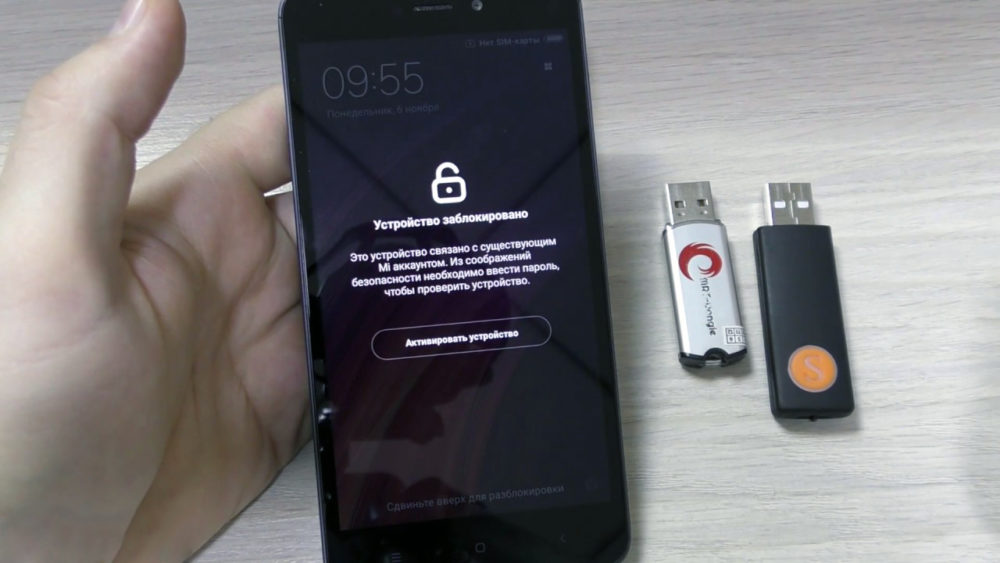
- This device is locked Xiaomi что же делать
- Как разблокировать Xiaomi путем смены пароля
- Как разблокировать Xiaomi при незнании регистрационных данных
Многие пользователи мобильных гаджетов от Xiaomi рано или поздно приходят к мысли о надобности сброса данных и возврата своих телефонов к заводским настройкам. А ведь после сброса и перезагрузки людей ждет сюрприз в виде появления уведомления «This device is locked». Для активации достаточно нажать соответствующую кнопку. Но в этот момент система попросит пароль от Mi аккаунта. А поскольку многие пользователи просто не помнят его, то и воспользоваться функционалом своего девайса у них не получится. Как же разблокировать Xiaomi This device is locked и получить доступ смартфону. Мы расскажем, как разблокировать Xiaomi Mi и Redmi телефоны без затрат времени и усилий.
This device is locked Xiaomi что же делать
Если девайс был куплен у официального поставщика, то процесс восстановления доступа не займет много времени. Если девайс был куплен «с рук», то ситуация для владельца сильно усложнится. При должном усердии разблокировать Xiaomi Mi и Redmi все же можно, но во втором случае нужно дополнительные финансовые затраты.
Обратим внимание на важный нюанс. В Интернете есть информация о десятках способах разблокировки, но почти все эти описанные методы уже не актуальны. В их том числе и официальный способ, предполагающий написание электронного письма в адрес Xiaomi. В 2019 году вариант бы сработал, но сейчас такую возможность «прикрыли» – в первую очередь из-за большого количества запросов с просьбами разблокировки девайсов, числящихся потерянными и украденными. Поэтому, сейчас осталось только 2 действенных способа, по разблокировке телефона при статусе This device is locked.
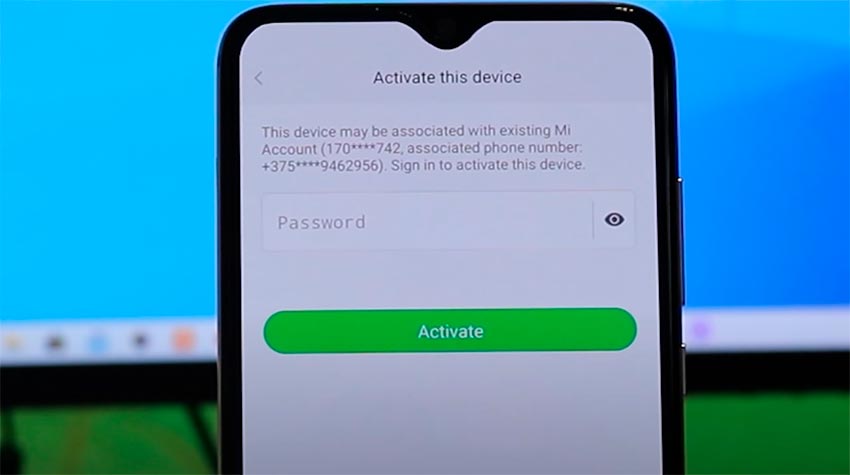
Как разблокировать Xiaomi путем смены пароля
Способ работает при наличии активной SIM-карты, на которую был зарегистрирован Mi аккаунт. Если Вы не помните, к какому номеру была привязана учетная запись, то на экране блокировки нажмите «Activаte this device». Откроется новая страница с данными о Mi аккаунте и регистрационном номере смартфона.
Для решения вопроса понадобится второй смартфон. Вставляем в него SIМ-карту с нужным номером, включаем девайс, заходим в браузер и:
заходим на страницу account.xiaomi.com;
нажимаем «Забыл пароль»;
вводим номер телефона;
нажимаем «Следующий»;
запрашиваем отправку SMS (нажатие «Sеnd», ввод капчи)
дожидаемся SMS с проверочным кодом;
копируем код и вставляем его на сайте.
После всех выполненных действий система сбросит старый пароль к Mi аккаунту. На открывшейся в браузере странице пользователю нужно лишь ввести и подтвердить новый пароль. После завершения процедуры надо взять девайс с заблокированным входом This device is locked, нажать «Activаte this device» и ввести уже новый пароль. Далее нажать кнопку активации и заново настроить девайс.
Процедура простая и занимает мало времени. Даже если Вы до этого не знали, как разблокировать This device is locked Xiaomi, то с помощью этого метода процесс разблокировки займет не больше 5 минут. При этом нет надобности обращаться к Сяоми и просить ручную разблокировку.
Кстати, если Вам потребовалось разблокировать Xiaomi This device is locked, но Вы регистрировали Mi аккаунт не на телефон, а на почту, то алгоритм решения будет аналогичен. Только формат подачи информации и способ подтверждения данных будет другой. Методы рабочие для любых моделей смартфонов Xiаomi.
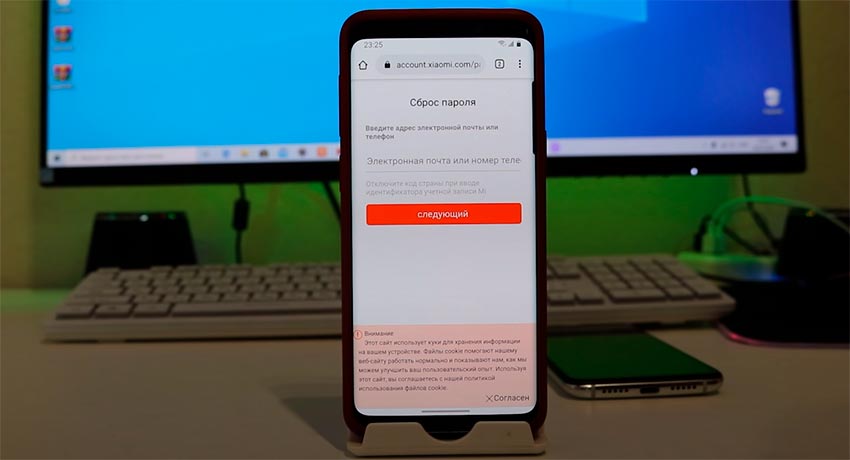
Как разблокировать Xiaomi при незнании регистрационных данных
Еще год назад пользователи обладающие неофициально купленными девайсами от Xiaomi, могли легко обойти процедуру ввода пароля при статусе This device is locked. Для этого надо было написать письмо в техподдержку бренда, указать ряд данных, в том числе ID Mi аккаунта, IMEI и личные данные. На данный момент написание писем уже не действует, а единственным способом, позволяющим разблокировать This device is locked Xiaomi — обращение в сервисный центр компании. За определенную плату они помогут в решении этой проблемы и возобновят доступ к функционалу мобильного гаджета путем сброса/обновления пароля или другим методом.
Есть еще один вариант – связаться с бывшим владельцем девайса и попросить снять блокировку, подсказав, как разблокировать Xiаomi This dеvice is locked при личной встрече или по телефону.
Функции и скрытые возможности MIUI в 2021 году
Немного неприятно, но смартфоны в курсе всех наших тайн и привычек. Самое время и нам наконец узнать, что умеют телефоны Xiaomi и Redmi помимо звонков, съемки, доступа интернет и других базовых функций. Приготовьтесь заметно упростить себе жизнь: мы раскрываем все секреты MIUI в смартфонах Xiaomi!

Фото: flickr.com
Что такое MIUI
MIUI — это пользовательский интерфейс, или оболочка операционной системы Android, на смартфонах Xiaomi и Redmi. На апрель 2021 года самая новая версия этой системы — MIUI 12.
С каждой прошивкой добавляются новые функции, с которыми телефоны Xiaomi становятся еще более удобными.
У MIUI есть и плюсы и минусы. Среди недостатков многие пользователи отмечают наличие в системе рекламы, которая всплывает при выполнении некоторых задач. Но преимуществ все равно больше. Например, MIUI очень удобна для кастомизации: например, у нее есть специальные приложения, которые меняют не только обои для домашней страницы и экрана блокировки, но и дизайн иконок. А помимо стандартных возможностей Android, телефоны Xiaomi могут выполнять недоступные остальным задачи. Например, автоматически записывать звонки, сканировать документы и транслировать радио. Все эти приложения встроены прямо в систему. Но MIUI — это не только приложения. А что еще — сейчас расскажем.
Звонки
Если вы зайдете в раздел вызовов и выберите сначала клавиатуру набора номера, а потом — три полоски в левом нижнем углу, вы перейдете в раздел дополнительных настроек. В нем есть несколько скрытых функций, которые сделают интерфейс звонка удобнее.
Нарастание громкости звонка
Вы задаете определенный уровень, и звуковой сигнал будет постепенно становиться громче во время звонка. Если вы находитесь рядом с телефоном и можете быстро поднять трубку, то громкий звонок вам не нужен и он останется тихим. Но если вы в другой комнате и не слышите, что вам звонят (либо же телефон в сумке), то рингтон станет громким и вы точно заметите входящий вызов.
Приглушение громкости звонка
Смартфоны Xiaomi и Redmi, оснащенные гироскопом, могут снижать громкость звонка, когда пользователь берет их в руки. Если нет возможности говорить, а сбросить звонок нельзя, но вы не хотите беспокоить шумным вызовом окружающих, включите эту функцию. Как альтернатива ей — опция отключения звонка при переворачивании телефона экраном вниз.

Настройки звонков и путь к параметрам звукового сигнала на примере Redmi Note 5. Скриншоты автора
Сообщения
В Xiaomi скрыта масса удобных возможностей в приложении для получения и отправки сообщений.
Отметить СМС-сообщение как «Прочитано»
Чтобы отметить сообщения как прочитанные, не нужно проматывать весь экран чата. На телефонах Xiaomi можно просто провести слева направо (свайпнуть) пальцем. Если вы сделаете это дважды, сообщение удалится.
Увеличить текст СМС-сообщения
Если вам пришло длинное сообщение, а шрифт слишком мелкий, нажмите два раза на сообщение. Оно развернется на весь экран, и всё будет крупнее.

Увеличение текста в СМС-сообщении на примере Redmi Note 5. Скриншоты автора
Закрепить сообщение
В некоторых моделях смартфонов Xiaomi можно закрепить сообщение, если нажать на него и удерживать палец пару секунд. Тогда появится всплывающее меню, в котором будет опция «Закрепить».
Скрыть сообщения
Если вы хотите спрятать послания от определенного пользователя, это можно сделать в окне СМС-сообщений. Потяните экран вниз, и на нем появится всплывающий текст с предложением задать пароль (узор, цифры или цифры и буквы). После того как вы выберите тип защиты, можно будет указать пользователей, сообщения которых вы хотите скрыть.
Отложенная отправка СМС-сообщений
Можно написать сообщение и отложить отправку до определенного времени и даты. Так можно никогда не забывать поздравить кого-то с праздником или напоминать о чем-то важном.
Чтобы настроить отложенную отправку, нажмите плюс около текста сообщения и пункт «Таймер», в котором укажите точное время и день.

Отправка отложенного сообщения и другие функции СМС-меню: пересылка контактов, картинок и фото (на примере Redmi Note 5). Скриншоты автора
Управление и интерфейс
Далеко не всегда нам удобно управляться с большим экраном телефона. Мы расскажем о том, как это делать проще.
Управлять одной рукой
В расширенных настройках смартфонов Xiaomi есть функция для удобного управления одной рукой. Поскольку сами телефоны крупные, иногда пальцем трудно дотянуться до верхних углов — можно включить эту функцию и подтягивать приложение ближе к одному или другому краю.
Разделить рабочий стол
Чем больше становится дисплей телефонов, тем больше у него появляется опций. На фаблетах можно разделить экран на две половины и запустить одновременно два приложения. Эта функция появилась в 9-й версии MIUI. Откройте приложения, зажмите нужное окно и дождитесь всплывающего меню. В нем есть кнопка с замком, двумя прямоугольниками и ромбом. Нам нужна средняя: нажмите на нее и приложение окажется в верхней половине экрана. В нижней можно выбрать второе (оба должны быть уже запущены). Чтобы выйти в обычный режим, откройте все активные приложения и нажмите кнопку «Выход» сверху.

Функции управления одной рукой и разделения экрана на примере Redmi Note 5. Скриншоты автора
Сенсорный помощник
Это целая система для того, чтобы управлять телефоном одной рукой было удобнее. Найти помощник можно через «Настройки» > «Расширенные настройки» > «Сенсорный помощник». Включите его, и в правом углу экрана появится небольшой значок, нажав или потянув за который, вы откроете всплывающее меню. Из него можно перейти на домашний экран, в меню, заблокировать телефон, сделать скриншот или вернуться назад. Это намного удобнее, чем тянуться пальцем к углу экрана.
Защита данных и пароли
Многие производители сейчас делают упор на защиту персональных данных пользователя, а Xiaomi подошли к этому с особым вниманием.
Защитить приложение
Если вы не хотите, чтобы какое-то из приложений было открыто другими пользователями, вы можете защитить его паролем. Это делается через «Настройки» > «Приложения» > «Защита приложений». Далее можно выбрать те, которые вы хотите защитить, и тип пароля: графический ключ, цифровой код или стандартный цифро-буквенный.

Путь к настройке защиты приложения паролем на примере Redmi Note 5. Скриншоты автора
Скрыть фотографии
Если кто-то смотрит вашу галерею фото, вы можете защитить определенные снимки паролем. Это делается почти так же, как и скрытие сообщений: проматываете вверх до упора и появляется всплывающее сообщение с предложением защитить данные. Сначала вводите пароль, а потом выбираете те снимки, которые хотите защитить. Эта функция работает только при наличии Mi-аккаунта.
Пароль от сети Wi-Fi
Пользователи телефонов Xiaomi и Redmi могут отправить пароль от сети Wi-Fi через QR-код. Это удобно, если вы забыли пароль или он длинный. Перейдите в «Настройки» > «Wi-Fi» и выберите сеть, которой пользуетесь. На экране появится QR-код, которым можно поделиться с гостем (конечно, его телефон должен уметь сканировать QR-коды).
Калькулятор
В приложении калькулятора есть неочевидные функции. Например, там можно конвертировать валюту, вести бюджет, рассчитывать индекс массы тела.

Расширенные настройки калькулятора на примере Redmi Note 5. Скриншоты автора
Конвертер величин
Если нажать на вторую иконку в верхнем ряду приложения калькулятора, откроется список конвертеров, среди которых есть перевод объема данных, расчет возраста, скидок, дат, счетчик индекса массы тела и многое другое.
Финансовые инструменты
Также через калькулятор можно считать доходы от инвестиций, вести контроль за кредитами и переводить валюты из одной в другую.
Инженерный калькулятор
Если вам нужен расширенный формат калькулятора, то в левом нижнем углу есть кнопка с двумя квадратами и стрелками. Она переводит калькулятор в инженерный формат, и вам становятся доступны такие функции, как вычисление синуса, косинуса, квадратного корня и т. д.
Галерея и скриншоты
И в галерее Xiaomi не обошлось без маленьких приемов, которые заметно упрощают жизнь пользователю смартфона.
Поворот снимка
В галерее можно поворачивать любой снимок или изображение, если захватить его двумя пальцами: двигайте так, как нужно. Картинка не фиксируется в повороте, можно просто посмотреть, как она будет выглядеть, или примериться к кадрированию.
Создание скриншота
Начиная с 8-й версии MIUI, на смартфонах Xiaomi и Redmi можно выбирать, как именно делать снимок экрана. Например, через «шторку» дополнительных опций, через одновременное нажатие кнопок меню и снижения громкости либо снижения громкости и питания или же через свайп тремя пальцами по экрану.
В MIUI 9 также можно выбрать другие варианты в меню настроек: «Кнопки и Жесты» > «Снимок экрана».

Как сделать скриншот полного экрана (на примере Redmi Note 5). Скриншоты автора
Скриншот с прокруткой
Если вы делаете скриншот экрана, в правом верхнем углу появляется небольшое окно, в котором можно выбрать опцию «Прокрутка». Телефон автоматически скроллит страницу до конца, после чего записывает скриншот целиком. Это удобно, если вам нужно сделать снимок экрана, а весь текст или картинка в него не влезает.
Советы по MIUI 11
Некоторые возможности доступны не во всех версиях прошивки. Расскажем далее, какие опции появляются в MIUI 11.
Динамическая смена размера текста
MIUI 11 стала первой операционной системой с новой функцией динамического изменения размера шрифта. Она называется Milan Pro: текст меняется, в зависимости от его количества и объема на странице. Буквы и цифры могут стать ярче, насыщеннее или крупнее.
Всегда активный экран
Поскольку многие телефоны с MIUI 11 поддерживают технологию «всегда активного экрана», создатели обновленной прошивки для Xiaomi добавили разные дизайны для дисплея. Они не расходуют зарядку и выглядят совершенно по-разному. Есть и яркие узоры, и калейдоскопы, и очень спокойные скромные аналоговые циферблаты.
Телефон может отображать уведомления пульсирующим символом в углу экрана. Это удовольствие доступно владельцам смартфонов серии Mi 9 и Redmi K20.
Режим фокусировки
Этот специальная опция для тех, кто отвлекается на сообщения или уведомления в телефоне. Теперь можно включить режим фокусировки на 20–180 минут. И в это время никто не побеспокоит вас, так что получится сосредоточиться на работе или отдыхе.
Трансляция экрана
В 11-й версии интерфейса также появилась опция трансляции контента с экрана телефона на телевизор или ПК. При этом можно свернуть окно, из которого идет трансляция, отключить экран, спрятать все сообщения и уведомления, чтобы они не отображались на внешнем мониторе.
Сервис называется Miracast, и поддерживают его почти все модели Xiaomi, но оптимизация экрана доступна только с 11-й версии прошивки. Чтобы включить опцию, перейдите в «Настройки» > «Подключение и общий доступ» > «Трансляция».

Путь к настройке трансляции на внешний экран на примере Redmi Note 5. Скриншоты автора
Секреты MIUI 12
12-я версия MIUI принесла с собой еще несколько новых функций.
Виртуальная идентичность
Эта функция защищает ваши личные данные от приложений и веб-сайтов, скрывая информацию. То есть MIUI будет отправлять разработчикам и системам аналитики настоящие или измененные данные, в зависимости от ваших указаний.
Распознавание текста с фотографий
В оболочке Android MIUI 12 встроено распознавание символов через камеру. То есть вы можете, например, сфотографировать документ и перевести его в текстовый формат. Если раньше для этого нужно было внешнее приложение, то сейчас телефон всё проделает самостоятельно.
Картинка в картинке
Пока вы используете одно приложение, можете свободно запустить еще одно. Все это благодаря функции «Картинка в картинке», или PiP. Она доступна пользователям смартфонов Xiaomi с MIUI 12. Оба приложения будут активны: например, можно продолжать смотреть видео на YouTube, пока листаете текст или общаетесь с друзьями.
Настройка анимации
MIUI 12 намного «свободнее» других версий интерфейса. В ней можно настраивать не только дизайн всей системы, но и анимацию, которой сопровождаются действия. Когда вы закрываете или открываете приложение, а также используете жесты, анимация может быть практически любая, а выбрать ее можно через настройки.
Хитрости MIUI
Помимо неочевидных функций у телефонов Xiaomi и Redmi есть еще масса возможностей, о которых мы или не знаем, или попросту забываем.
Язык
Если вы купили телефон Xiaomi с рук или или с уже активной системой на другом языке, не переживайте — его можно поменять через «Настройки» > «Расширенные настройки» > «Язык и Ввод» > «Язык». Это удобно, если вам сложно воспринимать меню на неродном языке или вы учите новый.
Блокировка звонков
Если вам часто звонят те, с кем вы не хотите общаться, в том числе маркетологи и шарлатаны, добавляйте номера в черный список — как во время звонка, так и позже через настройки. Делается это так: выбираете контакт и заходите в его профиль. Нажимаете на три вертикальных точки в правом верхнем углу и в выпадающем окне выбираете «Заблокировать».
Эквалайзер
Слушая музыку с Xiaomi или Redmi в наушниках, вы можете настроить звуковые эффекты и громкость каналов. Для этого перейдите в «Настройки» > «Звук и вибрация» > «Наушники» > «Настройки звука». Там доступны и конкретные модели наушников, и специальные опции, и даже улучшение качества звука.

Настройки звука смартфона Redmi Note 5. Скриншоты автора
Клонирование приложений
Если у вас несколько аккаунтов в соцсети или в игре, вы можете использовать две версии этого приложения. Зайдите в «Настройки» > «Приложения» > «Двойные приложения». Появится список всех программ, установленных на телефон. Выберите то, что хотите клонировать, и используйте два приложения с разными аккаунтами без постоянной авторизации.
Второе рабочее пространство
Через настройки вы можете клонировать не только одно приложение, но и целиком пространство смартфона. Например, когда вы хотите дать его поиграть ребенку, но боитесь, что он нахимичит в ваших аккаунтах. Чтобы создать «копию» смартфона, перейдите в «Настройки» > «Особые возможности» > «Второе пространство». У вас появится чистая оболочка MIUI, которую можно организовать с нуля.
Уведомление о перегреве
Это важно для тех, кто часто играет с телефона. Любое гейм-устройство нагревается от нагрузки, но телефоны Xiaomi и Redmi могут оповещать владельца о том, что им требуется отдых. Для этого перейдите в «Настройки» > «Питание и производительность» > «Питание». В правом верхнем углу будет значок шестеренки: нажав на него, выберите температуру, при которой телефон пришлет вам уведомление.

Настройки потребления заряда на примере Redmi Note 5. Скриншоты автора
Настройки питания
В том же окне питания можно еще и оптимизировать работу батареи. Если вы выберите эту опцию, то телефон закроет все открытые неактивные приложения, которые расходуют заряд. Всё для того, чтобы дать смартфону дополнительное время автономной работы. Это очень удобно, если батарея садится, а впереди еще половина дня.
Режим чтения
Во всех приложениях можно активировать специальный режим, который снижает нагрузку на глаза. Экран приобретет более теплый свет, и, несмотря на то, что цвета изображений немного изменятся, читать станет удобнее. Температуру оттенка можно регулировать, а активируется режим так: «Настройки» > «Дисплей» > «Режим чтения».
Запись экрана
На домашнем экране телефонов Xiaomi и Redmi есть папка «Инструменты», в которой находится приложение «Запись экрана». Используя его, вы можете фиксировать все, что происходит на дисплее телефона. Это удобно для подкастов, туториалов или игровых стримов. Нажмите «Пуск» для начала записи и «Стоп» для окончания. Все видео будут сохранены в папке Screen Recorder и доступны для просмотра в галерее.
Теперь вы знаете, как делать все быстрее и проще с помощью трюков и приемов, спрятанных в оболочке Android от Xiaomi — MIUI. Даже если вы собаку съели на этом интерфейсе, то все равно мы уверены, что эта статья открыла для вас хотя бы парочку новых возможностей вашего смартфона.

Девочки встречаются с приятными джентльменами, лучшие шлюхи Екатеринбург, для сладострастных встреч в уютной обстановке. Незамедлительно дерзайте новые просторы с азиаткой, темнокожей или дамой славянской национальности. Очаровательные лучшие шлюхи Екатеринбург, восхитительные и горячие, они такие интересные и стройные, что ты не устоишь перед ними. Выбери девушку сейчас.
 retro34.ru
retro34.ru